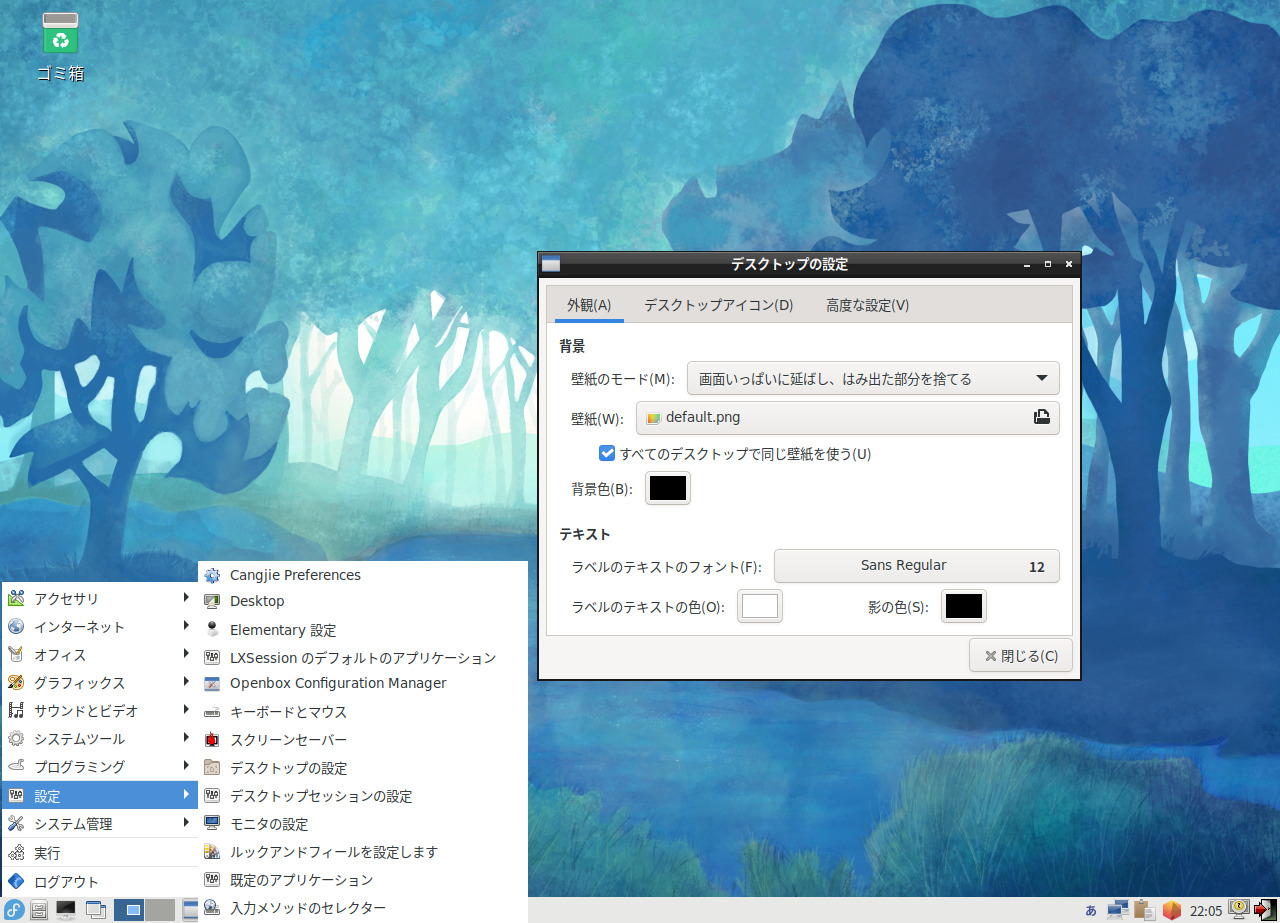
4月27日にリリースされた Fedora 34 Spins から『LXDE Desktop』をインストールしてみました。
今回は、インストールと日本語入力までの確認になりますので、蘊蓄などは特にありません。
Fedora 34. Spin LXDE のデスクトップ
以下の映像は、VirtualBox(Ver.6.1.16)にて起動・メニューなどの操作と、文字入力のパフォーマンス確認を行いました。
なお、メモリの割当は2GBに設定しています。
Fedora 34 Spin LXDE について
今回は、「Fedora-LXDE-Live-x86_64-34-1.2.iso」ファイルからインストールしました。
ダウンロード
公式サイト
Fedora 34 Spin LXDE デスクトップについて
https://spins.fedoraproject.org/ja/lxde/
Fedora 34 Spin LXDE のダウンロード
https://spins.fedoraproject.org/lxde/download/index.html
インストール
本来はインストール用のUSBメモリなどを作成し、そこから起動・インストールしますが、ここでは VirtualBox でインストールした手順の流れをGIFアニメ化しています。
流れに沿って進めて行けば、インストールが完了します。
ステップ05:インストール概要で注意マークのある部分の(ステップ06〜10)設定を行ないます。
ステップ12:インストール終了後の再起動は、手動で行ないます。
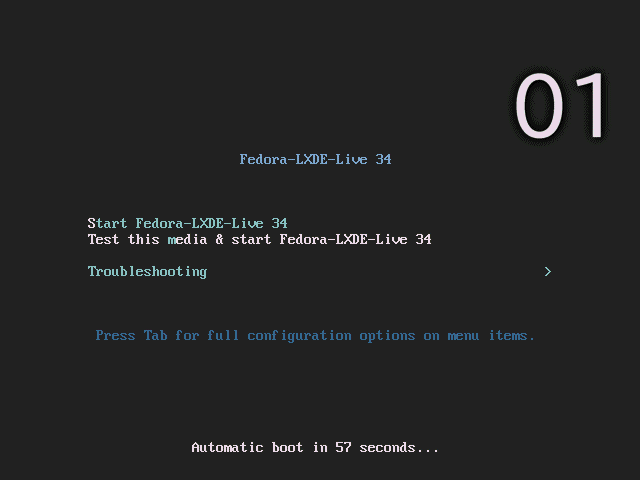
※ここでのインストールは、パソコン搭載のハードディスクを初期化する方法になりますので、実際に試される方はご注意ください。
日本語入力
再起動後は、日本語入力が可能になっていました。
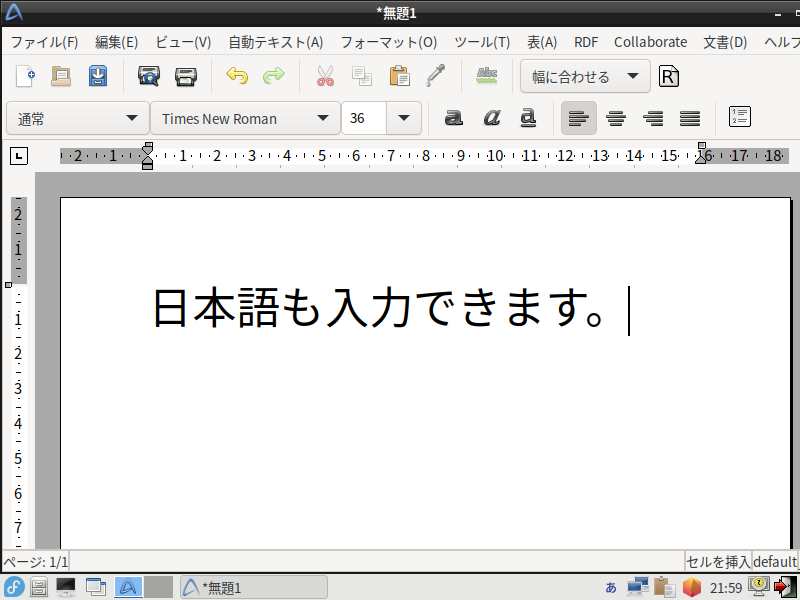
まとめ
Fedora 34 Spin LXDE Desktop のインストール
「Fedora-LXDE-Live-x86_64-34-1.2.iso」をインストール
ダウンロード
公式サイト Fedora 34 Spins より
インストールと日本語入力
インストールは指示に従って行えば、問題なく完了すると思います。
再起動後は、日本語入力ができるようになっています。
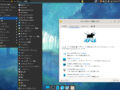
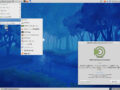
コメント